Comment corriger le code d’erreur 0xc00000e9 sur un ordinateur Windows 10
Le code d’erreur Windows 0xc00000e9 est une erreur courante dans le gestionnaire d’amorçage de Windows qui indique soit une défaillance matérielle, soit un fichier système corrompu pendant le processus d’amorçage.Il apparaît peu après le démarrage de votre ordinateur, mais avant l’écran de connexion de Windows, comme illustré ci-dessous :
Trouvez et réparez automatiquement les erreurs de Windows grâce à l'outil de réparation de PC
Reimage est un excellent outil de réparation qui détecte et répare automatiquement différents problèmes du système d'exploitation Windows. Avoir cet outil protégera votre PC contre les codes malveillants, les défaillances matérielles et plusieurs autres bugs. En outre, cela vous permet également d'utiliser votre appareil au maximum de ses capacités et de ses performances.
- Étape 1: Télécharger l'outil de réparation et d'optimisation des PC (Windows 11, 10, 8, 7, XP, Vista - Certifié Microsoft Gold).
- Étape 2: Cliquez sur "Démarrer l'analyse" pour trouver les problèmes de registre de Windows qui pourraient être à l'origine des problèmes du PC.
- Étape 3: Cliquez sur "Réparer tout" pour résoudre tous les problèmes.
Une erreur d’E/S inattendue s’est produite.Code d’erreur : 0xc00000e9
Quelle est la cause de l’erreur 0xc00000e9 ?
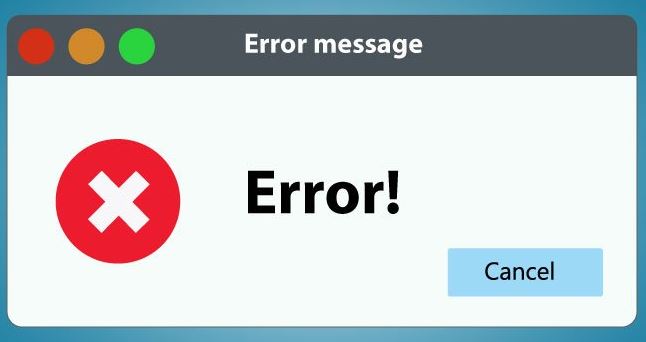
- Le pilote est obsolète ou incompatible
- L’intégrité des fichiers du système est rompue.
- Connexion ou déconnexion incorrecte du disque amovible.
- L’installation, la suppression et la réinstallation constantes de programmes entraînent la perte de fichiers système.
- Le disque dur ne fonctionne pas correctement ou il n’y a pas de contact entre le disque dur et le système.
- Les virus ou les logiciels malveillants corrompent les fichiers de registre ou les données responsables du démarrage réussi du système d’exploitation.
Comment réparer l’erreur 0xc00000e9 ?

Supprimez toute mise à jour Windows incompatible
- Ouvrez WinRE et allez à Troubleshooting -> Advanced Options -> Boot Options.
- Appuyez sur F5 pour sélectionner Activer le mode sans échec avec mise en réseau pour démarrer en mode sans échec avec mise en réseau.
- Ouvrez l’Explorateur de fichiers.Cliquez avec le bouton droit de la souris sur cet ordinateur et sélectionnez Propriétés.
- Dans le coin supérieur gauche de la fenêtre contextuelle, cliquez sur Panneau de configuration – ; Accueil.
- Puis, dans la fenêtre qui s’affiche, sélectionnez Programmes et fonctionnalités.
- Dans l’interface Programmes de désinstallation, cliquez sur Afficher les mises à jour installées.
- Cliquez avec le bouton droit de la souris sur la mise à jour qui pose problème pour la supprimer.
Mettez à jour les pilotes.
- Appuyez sur « Windows + X » et sélectionnez Gestionnaire de périphériques dans le menu contextuel.
- Développez le répertoire Hard Disk Drivers et cliquez avec le bouton droit de la souris sur chaque disque dur pour sélectionner Update Driver.
- Dans la fenêtre qui s’affiche, sélectionnez Vérifier automatiquement les mises à jour des pilotes.
Lancer le scan SFC et DISM
- Entrez dans WinRE.Entrez en faisant deux tentatives consécutives infructueuses de démarrage de Windows.
- Allez dans Dépannage>Options avancées>Référence.
- Tapez « sfc /scannow » et appuyez sur Entrée.Ensuite, attendez que le processus soit terminé.
Si SFC n’a pas réussi à restaurer les fichiers système, vous pouvez exécuter DISM en tapant les commandes suivantes dans l’ordre.
- exe /Online /CleanupImage /Scanhealth
- exe /Online /Nettoyage d’image /Restauration de la santé
Enfin, vous pouvez fermer la fenêtre d’invite lorsque la procédure est terminée et vérifier si l’erreur est corrigée.
Questions fréquemment posées
Quelle est la cause du code d’erreur 0xc00000e9 ?
Le code d’erreur 0xc00000e9 est généralement une erreur matérielle liée aux paramètres du BIOS.Si vous voyez cette erreur, c’est généralement parce que votre ordinateur ne peut pas communiquer avec votre disque dur.Une autre raison est un problème avec votre SSD (solid-state drive) pendant l’installation de Windows.
